Содержание
Экран вашего iPhone должен быть красочным и ярким, но что, если он внезапно станет черно-белым без всякой причины? К счастью, в большинстве случаев проблему можно объяснить неправильно настроенными настройками или временным сбоем, а не неисправностью оборудования. В этом руководстве мы перечислили все возможные способы решения проблемы. Но прежде чем мы углубимся в решения, давайте сначала выясним, почему эта проблема возникает.
Почему экран моего iPhone черно-белый
Распространенная причина, по которой экран вашего iPhone может выглядеть черно-белым, заключается в том, что вы случайно включили цветные фильтры или фильтры масштабирования в настройках специальных возможностей. Тем не менее, эта проблема также может возникнуть, если ваш iPhone подвергся физическому воздействию или повреждение жидкостью .

Помимо вышеперечисленного, этой проблеме также могут способствовать временные сбои программного обеспечения или неправильная сборка iOS.
Теперь, когда вы знакомы с типичными причинами этой проблемы, давайте углубимся в некоторые эффективные решения ее решения.
1. Отключить цветные фильтры
Первое, что вам нужно сделать, — это проверить настройки специальных возможностей на вашем iPhone и убедиться, что цветовые фильтры отключены. Вот шаги для того же.
1. Откройте приложение Настройки, нажмите Специальные возможности и выберите Отображение и размер текста.
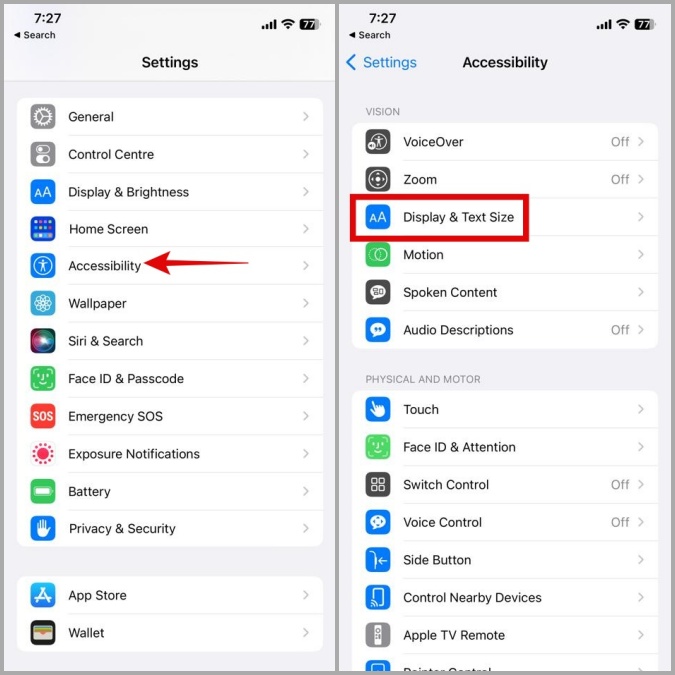
2. Нажмите Цветовые фильтры и отключите переключатель в следующем меню.
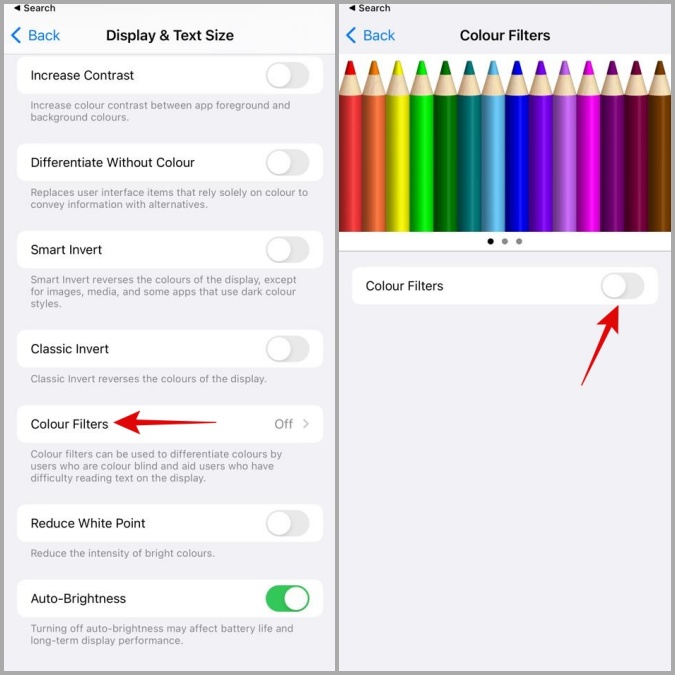
2. Отключить фильтр масштабирования
Использование цветных фильтров – не единственный способ включите оттенки серого на вашем iPhone . Вам необходимо убедиться, что опция оттенков серого не включена в меню фильтра масштабирования на вашем iPhone. Вот как это сделать.
1. Откройте приложение Настройки и выберите Специальные возможности >Масштаб.
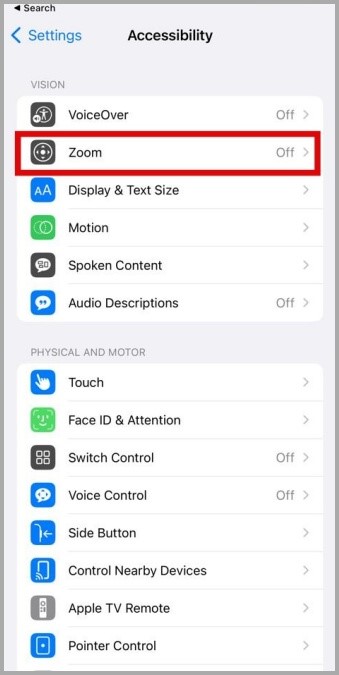
2. Нажмите Фильтр масштабирования и выберите вариант Нет.
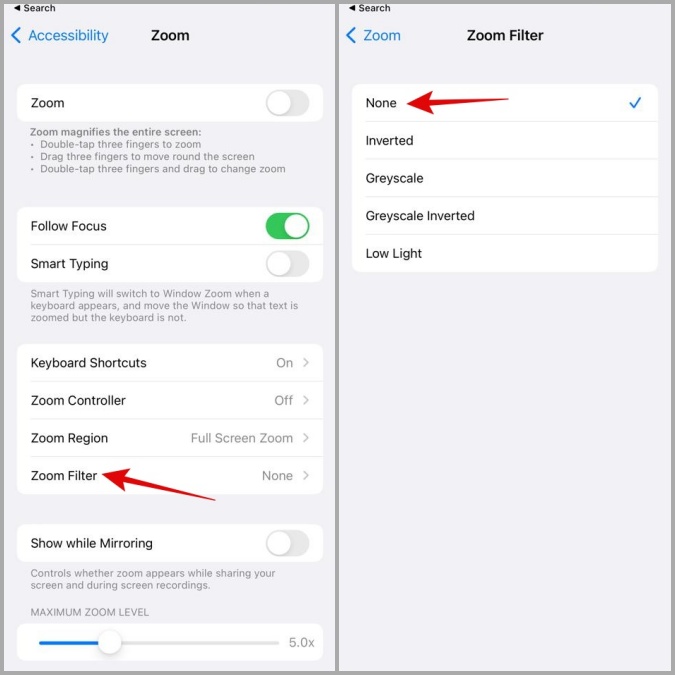
3. Отключить специальные возможности
iOS также дает вам возможность настроить ярлыки специальных возможностей на вашем iPhone. По сути, это позволяет вам активировать определенные специальные возможности, нажав боковую кнопку три раза подряд. Если вы настроили свой iPhone на включение оттенков серого с помощью этого ярлыка специальных возможностей, экран может периодически становиться черно-белым.
Чтобы избежать этого, выполните следующие действия, чтобы отключить ярлык специальных возможностей на вашем iPhone.
1. Откройте приложение Настройки и выберите Специальные возможности >Ярлык специальных возможностей.
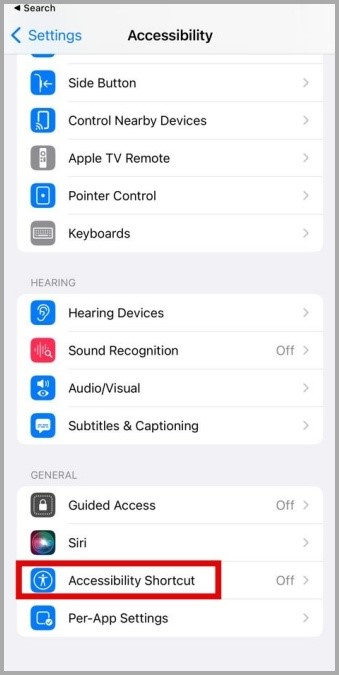
2. Снимите флажки рядом с действиями, чтобы отключить их.

4. Проверьте, нет ли физических повреждений или повреждений от жидкости
Некоторые пользователи на форуме Apple и Реддит сообщили о возникновении этой проблемы после физического повреждения или повреждения водой своих iPhone. Если вы недавно уронили свой iPhone или он подвергся воздействию влаги или дождя, он может зависнуть в черно-белом режиме. В этом случае лучший вариант — посетить ближайший магазин Apple и проверить свой iPhone.
5. Перезагрузите iPhone
Хотя перезагрузка iPhone может показаться банальным, это стандартный совет, и на это есть веская причина. Есть вероятность, что экран вашего iPhone станет черно-белым из-за временного сбоя iOS. В этом случае перезагрузка вашего iPhone должен помочь.
На iPhone X или более новых моделях нажмите и удерживайте кнопку «Режим сна/Пробуждение» вместе с одной из кнопок регулировки громкости, а затем с помощью ползунка выключите iPhone. На старых моделях iPhone нажмите и удерживайте кнопку «Режим сна/Пробуждение», пока не появится ползунок, а затем используйте его для выключения iPhone.
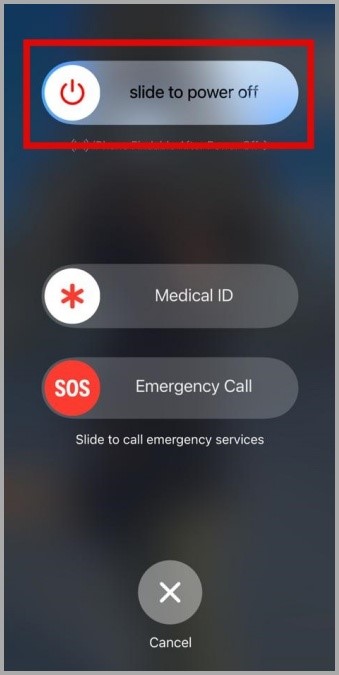
После выключения iPhone нажмите и удерживайте кнопку «Режим сна/Пробуждение», чтобы снова включить его и проверить, сохраняется ли проблема.
6. Установите обновления iOS
Обновления программного обеспечения также могут иногда давать сбой. Если рассматриваемая проблема вызвана ошибкой в iOS, обновление iPhone должно помочь.
Чтобы проверить наличие ожидающих обновлений, откройте приложение Настройки и нажмите Общие. Нажмите Обновление ПО, чтобы проверить наличие ожидающих обновлений и установить их.
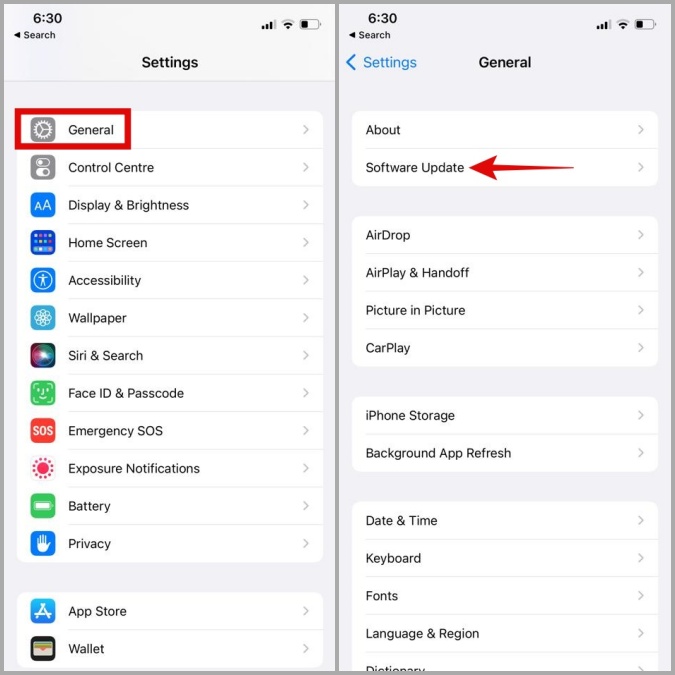
7. Сбросить все настройки
Если вы здесь, можно с уверенностью предположить, что приведенные выше советы вам не помогли. В этом случае последний вариант — сбросьте все настройки на вашем iPhone и начать все сначала.
1. Откройте приложение Настройки. Прокрутите вниз, нажмите Общие и выберите Перенести или сбросить настройки iPhone в следующем меню.
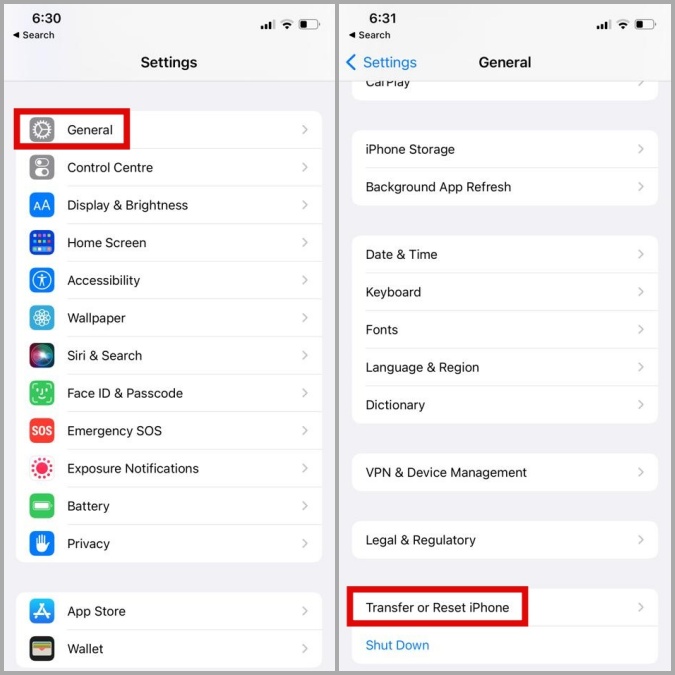
2. Нажмите Сбросить и выберите Сбросить все настройки в появившемся меню.
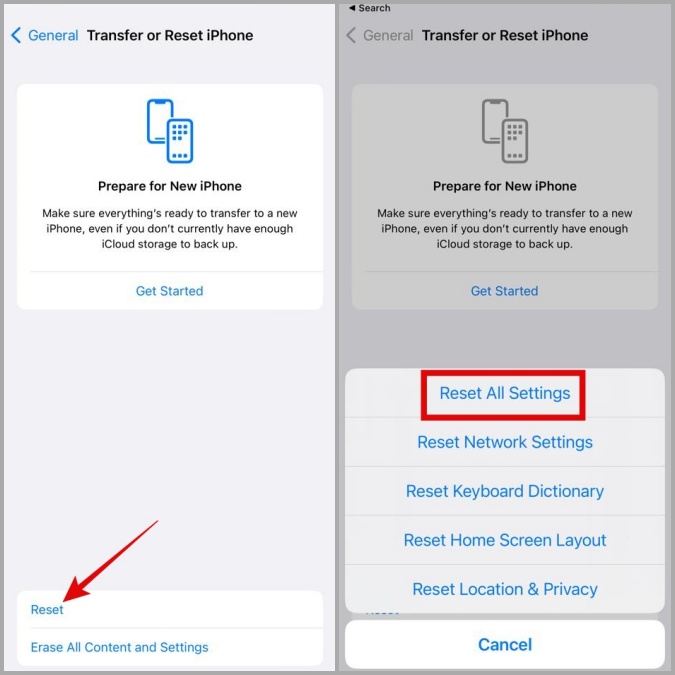
Верните цвета
Использование черно-белого iPhone далеко не идеально, особенно при просмотре мультимедийного контента. Если это не аппаратная проблема, применение приведенных выше советов должно решить проблему и восстановить способность вашего iPhone отображать цвета.
